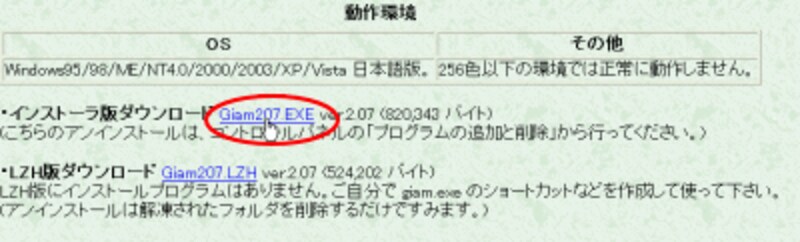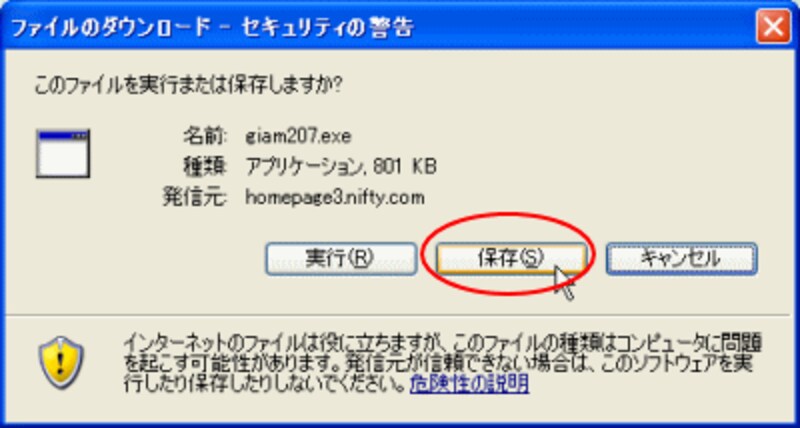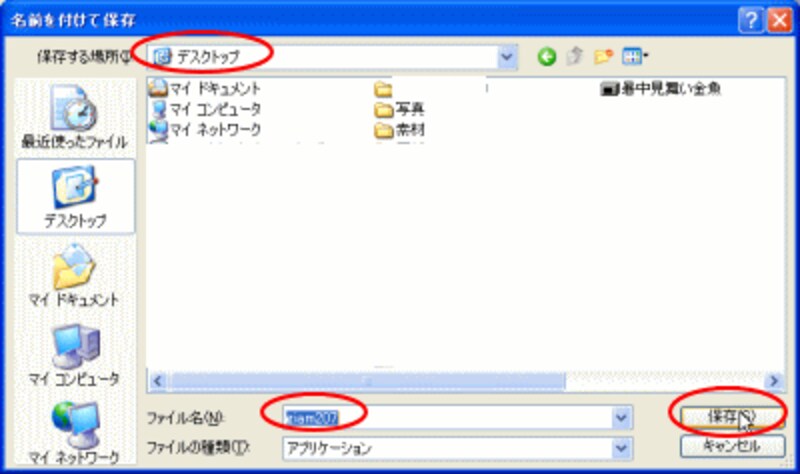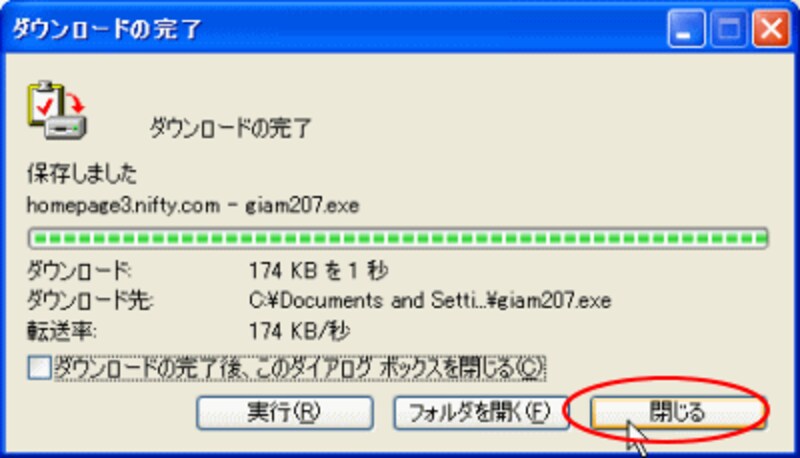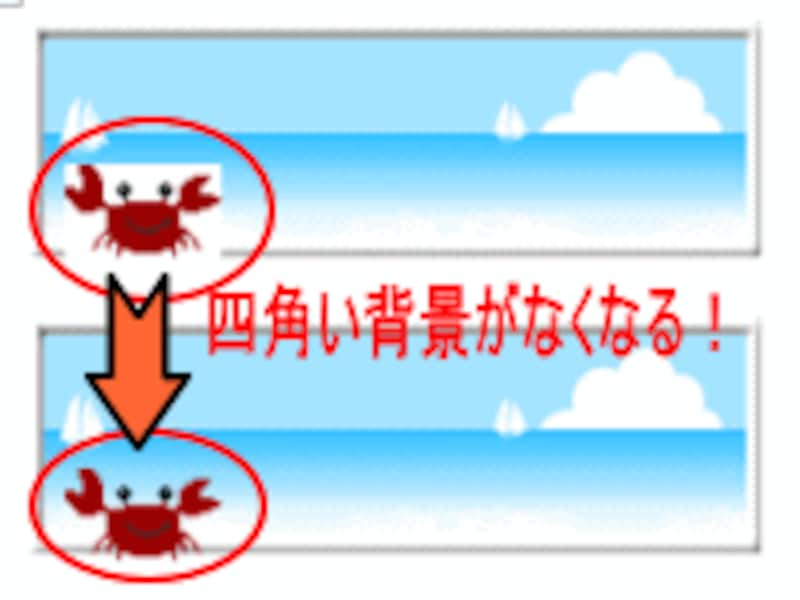 |
| 四角い背景を無くすことを透過すると言います |
Office2002までは、Microsoft Photo Editor(マイクロソフト・フォト・エディター)というソフトで透過することができましたし、WindowsMEまでは、ペイントを使って透過することができましたが、現在では、ソフトを使って操作することが難しくなりました。ところが、「WEB素材ガイド、浅野さんの記事」グラフィックツールがない時の最後の手段! 画像をExcelで透過GIFにで、インストールされているソフトだけで透過する方法を伝授してくれているのでこの方法を使って透過されているかたもいらっしゃるでしょう。
ただ、時間がある時に、フリーソフトをダウンロード、インストールしておけば、ドラッグ操作だけで透過GIF画像を作成できますので、頻繁に透過することがあるかたや、大量の透過を行うかたは、是非お試しください。
※今回のご説明はWindowsXPで行っていますがこのソフトはWindows Vistaにも対応しています。
【INDEX】
1ページ目・・『Giam』をダウンロード
2ページ目・・『Giam』のインストール
3ページ目・・『Giam』の使い方
GiamのダウンロードGiam
1)上記のURLをクリックし、古溝 剛さんのページを表示します。「windowsのページ。」の[ダウンロードのページ]をクリックします。
![]()
2)「フリーのGIF/MNG-LC アニメーション作成ソフト Giam ダウンロードのページ('07 11/12 更新)」が表示されます。少しスクロールして、・インストーラ版ダウンロードの「Giam207.EXE」をクリックします。その下の「・LZH版ダウンロード」でもいいですが、「Lhaca」のような解凍ソフトをお持ちでないかたは、インストーラ版ダウンロードの「Giam207.EXE」にしてください。
![]()
3)「ファイルのダウンロード-セキュリティの警告」ダイアログボックスで[保存]をクリックします。
![]()
4)「保存先」を指定します。今回は「デスクトップ」にしました。
![]()
5)「ダウンロードの完了」ダイアログボックスが表示されたら、[閉じる]をクリックして、閉じましょう。
![]()
これで、ダウンロードは完了です。
次のページでパソコンにインストールしてソフトを使えるようにしましょう⇒